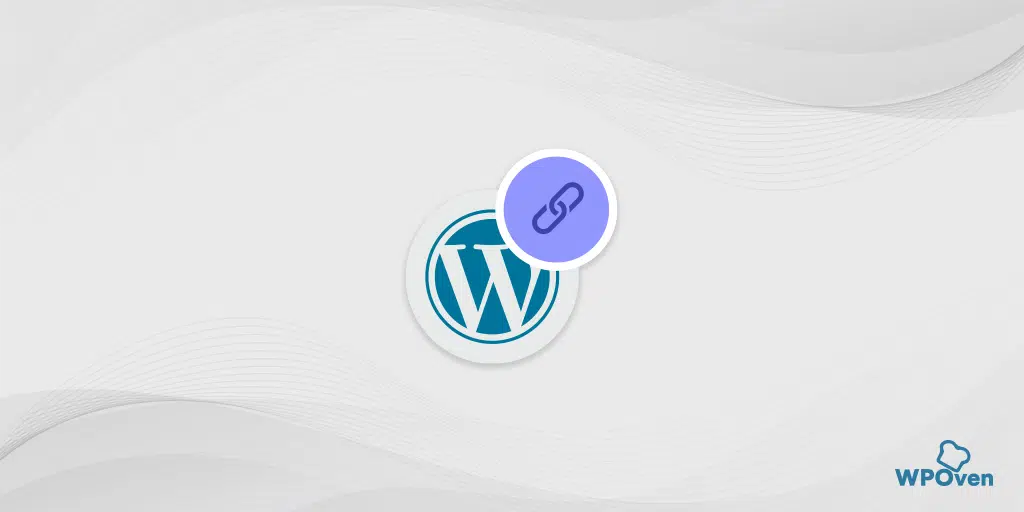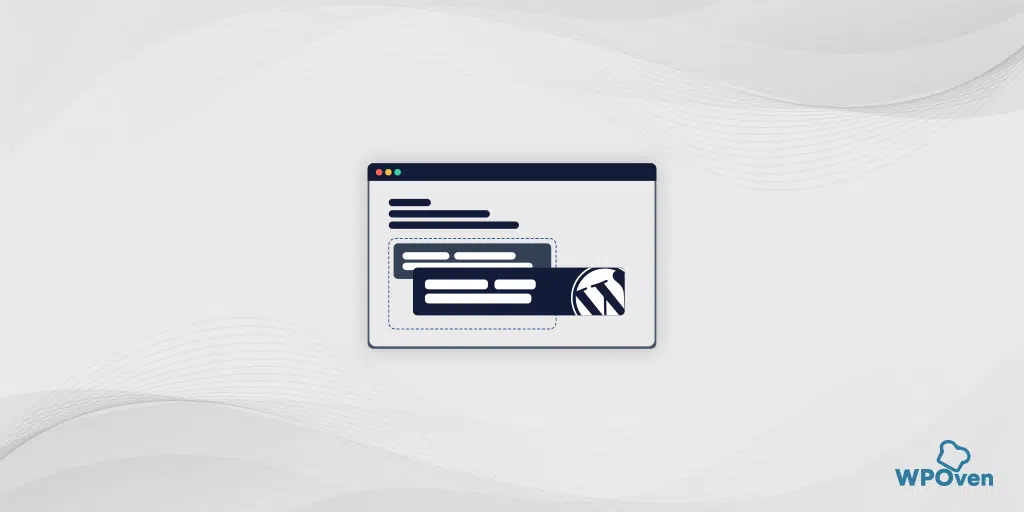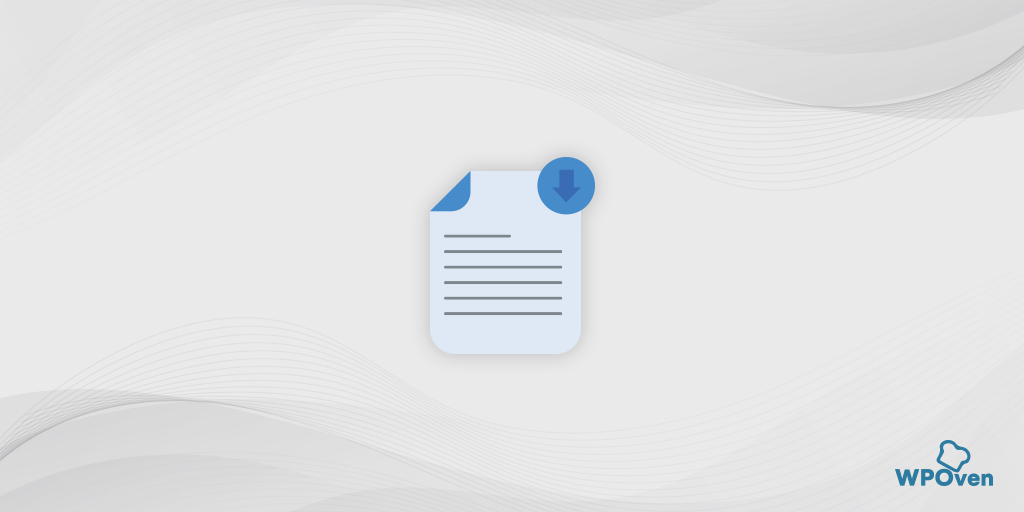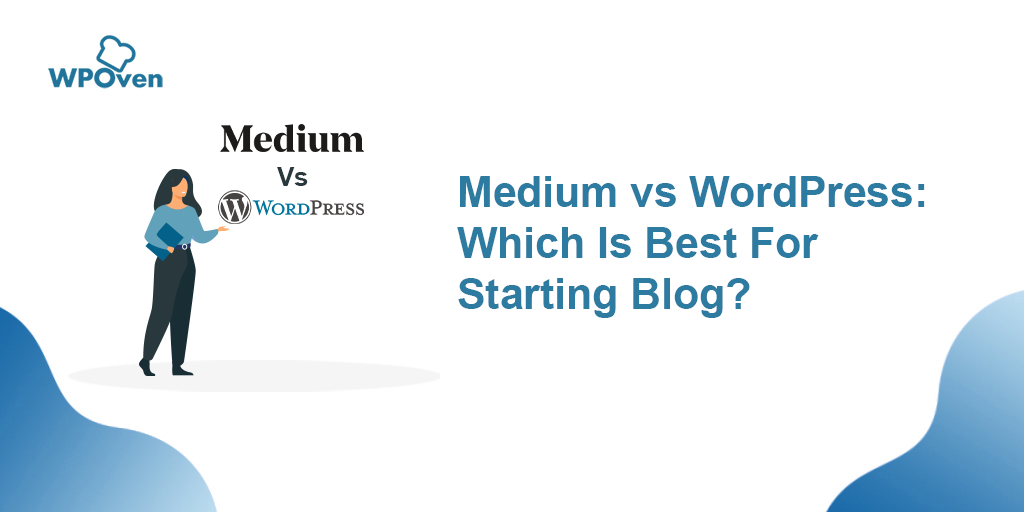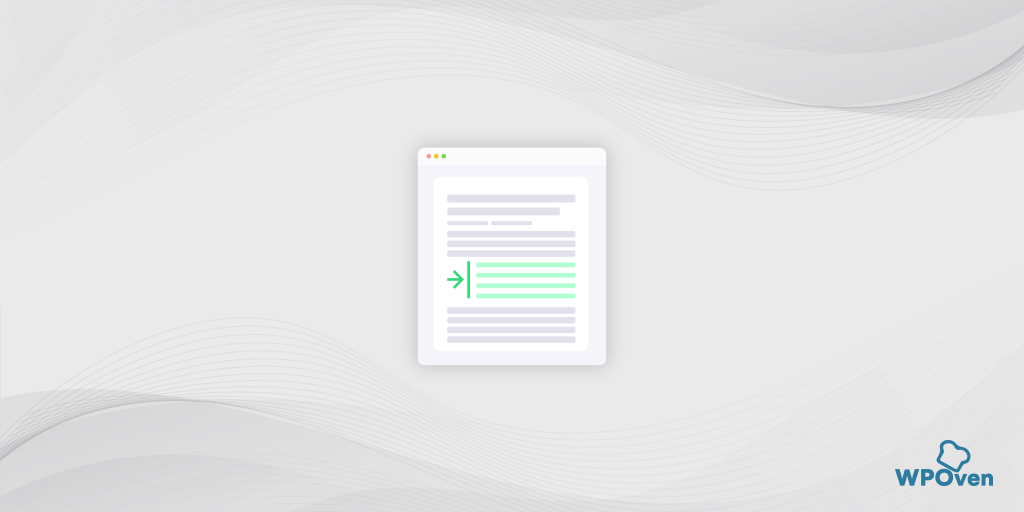如何在 WordPress 中创建目录
已发表: 2024-10-19任何博客文章或文章中的目录在增强用户体验方面都发挥着重要作用。这一点尤其重要,因为行业内容的平均长度在 1,500 到 2,000 字之间,在某些行业甚至更多。
详细的指南和全面的主题通常会为读者增加价值,但不幸的是,只有少数人有耐心阅读整篇文章。
这就是目录变得至关重要的地方,它提供了所涵盖的主要主题的列表,以便读者可以直接跳转到他们认为最相关和最有价值的部分。
因此,为了向大量受众提供更好的用户体验,您必须在文章或博客中包含目录。它应该是可点击的、突出显示的并且结构良好。
为了实现这一点,我们在这里编写了一篇全面的文章,指导您如何在 WordPress 中创建目录。所以事不宜迟,让我们开始吧!
目录的含义是什么?
目录 (TOC) 就像任何文档、文章或书籍的路线图。它为您提供了内容的概述,并帮助您快速找到您感兴趣的特定部分。您可以使用目录直接跳转到对您最重要的部分,而不是滚动浏览长内容。
在数字格式中,目录通常包含可点击的链接,使您可以更轻松地浏览内容并轻松到达所需的位置。这是使长内容对读者更友好的简单方法。
如何在 WordPress 中创建目录?
您可以采用两种方法在 WordPress 中创建目录:
- 按照手动方法
- 使用 WordPress 插件
我们将详细检查这两种方法,然后您选择最适合您的方法。
1.通过手动方法在WordPress中创建目录
WordPress 中的古腾堡块编辑器可让您添加目录 (TOC),而无需任何额外的插件。它内置于 WordPress 中,因此无需安装或设置任何新内容。
虽然使用古腾堡手动添加目录可能比使用插件花费更多的时间和精力,但它有其优点。一大好处是它可以帮助您的网站加载速度更快,因为您无需添加会减慢速度的插件。
最后,这是便利性和性能之间的权衡,但如果您想要更快的网站,则值得考虑。
分步手动方法:
- 登录 WordPress:
- 首先,您需要登录 WordPress 仪表板。您可以在此处管理所有帖子和页面。
- 登录后,从左侧菜单转到帖子 > 所有帖子,然后找到并选择要添加目录的帖子。
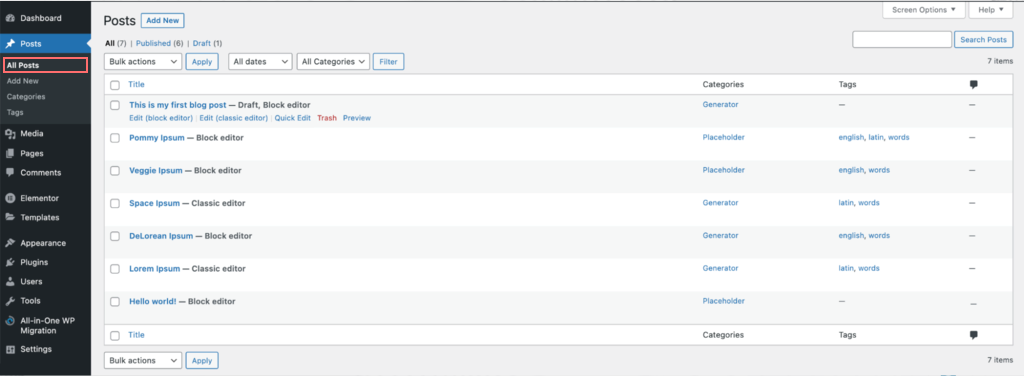
- 为帖子的每个部分添加标题:
- 目录是围绕您为帖子的不同部分创建的标题构建的。这些标题将您的内容分解并组织起来供读者使用。
- 要添加标题:
- 将光标放在要在帖子中添加标题或章节标题的位置。
- 按Enter创建新行。
- 单击右侧显示的+ 号,然后从选项中选择标题。
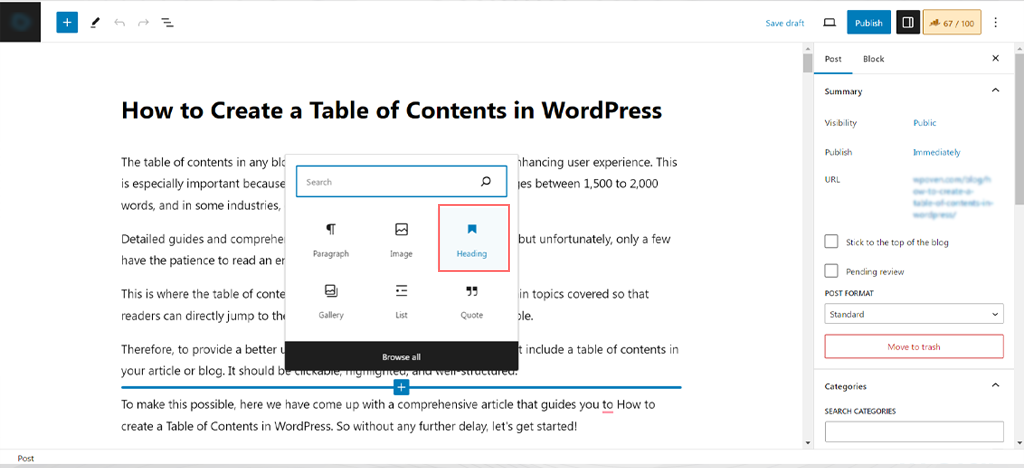
- 选择适当的标题级别。一般情况下, H2用于主节, H3可用于次节。
- 输入该部分所需的标题(例如“简介”或“步骤 1:添加标题”)。
- 对您希望出现在目录中的文章的每个部分重复此过程。
- 为什么这很重要:这些标题将构成目录的核心结构,使读者更容易找到长文章中的特定部分。
- 向每个标题添加唯一 ID(HTML 锚点):
- 现在,您需要为每个标题创建唯一的 ID(称为HTML 锚点),以便读者单击 TOC 链接时可以将其引导至特定部分。
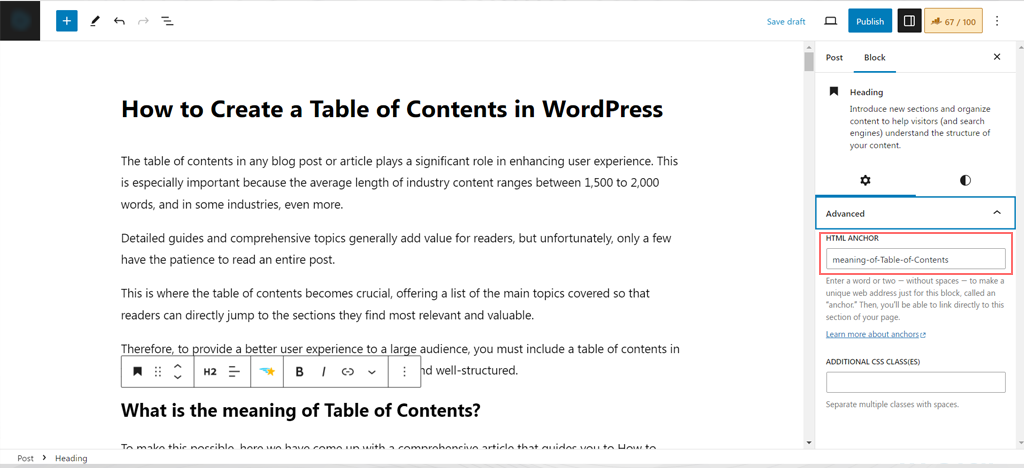
- 添加 HTML 锚点的方法如下:
- 单击帖子中的标题(您在上一步中创建的标题)。
- 在编辑器的右侧,找到“块”选项卡。在此下方,查找“高级”部分。
- 单击向下箭头以显示HTML 锚点字段。
- 在HTML 锚点字段中,为标题键入唯一的名称。该名称应该很简单,例如“introduction”或“step-1”(使用连字符而不是空格)。
- 对您之前创建的每个标题重复此过程。
- 为什么这很重要: HTML 锚点至关重要,因为它们允许目录创建可点击的链接,将读者直接带到内容的特定部分。
- 创建目录:
- 现在,您已准备好在帖子顶部构建实际的目录。
- 操作方法如下:
- 滚动到帖子中您希望目录出现的位置。
- 添加列表块(单击+ 号并选择列表)。
- 在列表中,键入要包含的所有标题的名称(例如,“简介”、“第 1 步:添加标题”等)。
- 逐一突出显示列表中的每一项,然后单击块上方工具栏中的链接图标。
- 在 URL 字段中,键入 #,然后键入您为相应标题提供的唯一 ID(HTML 锚点)。例如,如果您的标题锚点是“简介”,您可以输入#introduction。
- 按Enter 键保存链接。
- 对所有标题重复此过程,以便目录中的每个项目都可以单击。
- 为什么这很重要:这使您的目录发挥作用,允许用户单击并直接跳转到他们感兴趣的部分,从而改善他们的阅读体验。
例子:
- 如果您的第一个标题是“Introduction”,并且其 HTML 锚点是“Introduction”,那么在 TOC 中,您可以将其链接为#introduction。
- 同样,如果您的标题为“Step 1”且锚点为“step-1”,您可以在目录中将其链接为#step-1。
完成后,您的目录将是可点击的且用户友好的,允许读者快速跳转到他们认为最相关的部分。另外,由于您没有使用插件,因此您的网站将更有效地运行,而不会给服务器带来额外的负载。

2. 使用 WordPress 插件在 WordPress 网站上创建目录
如果您是 WordPress CMS 的新手,那么此方法可能更适合您。 WordPress 插件为您提供了比手动方法更有效、更简单的创建目录的方法。
这些插件非常有用,不仅可以节省您的时间,还可以减少您的工作量,以便您可以专注于网站的其他开发领域。
以下是使用 WordPress 插件创建目录的一些好处。
- 自动化:插件通过扫描和查找所有标题自动将目录添加到您的帖子中。您不必手动执行此操作,这可以节省时间。
- 一致的格式:插件可确保所有帖子的目录看起来都相同,因此一切都保持整洁和统一,尤其是在向许多帖子添加目录时。
- 自动更新:如果您添加新标题或更改现有标题,插件将自动更新目录以匹配新内容。您不需要手动执行此操作。
- 自定义:插件通常允许您自定义目录的外观,因此您可以根据您的风格或偏好调整它的外观。
这些好处使 TOC 插件成为一个方便的选择。然而,与任何插件一样,安全性也很重要。
TOC 插件安全吗?
是的,但前提是您安装来自可信来源的编码良好的插件。始终保持插件更新,以保护您的网站免受安全风险。
现在您对这些插件及其优点有了基本的了解,是时候学习如何利用此插件创建目录了。
SimpleTOC – 目录块
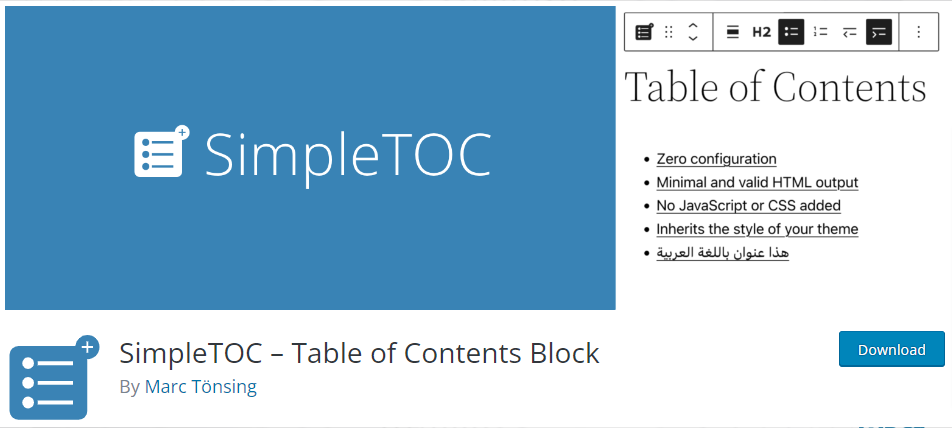
SimpleTOC – 目录块是一个 WordPress 插件,可以轻松地将目录 (TOC) 添加到您的帖子中。它会自动收集您帖子中的所有标题并为您创建目录。您还可以决定要包含多少级标题(主要部分和子部分)。

工作原理:安装插件后,您所要做的就是在 WordPress 编辑器 (Gutenberg) 中添加一个新块,然后从列表中选择SimpleTOC 。就是这样 – 目录就会出现,无需调整任何复杂的设置。
主要特点:
- 无需设置:安装后,只需添加块即可完成。
- 匹配您的主题风格:目录看起来像您网站的其他部分,因为它使用您的 WordPress 主题的设计。
- 平滑滚动:当用户点击目录中的某个部分时,它会平滑地滚动到帖子的该部分,这是一个很好的视觉效果。
- 常见问题解答选项:您还可以使用它在帖子中创建常见问题解答部分。
- 与其他工具配合使用:它与流行的主题(如GeneratePress)和SEO工具(如Rank Math)兼容。
- 支持多种语言,包括日语、德语、荷兰语、西班牙语和法语。
它最适合谁?这个插件非常适合初学者和没有太多时间的网站所有者。它非常适合快速轻松地添加基本目录。
价格:完全免费使用。
尽管如此,您也可以使用高级/付费插件,它们为您提供更多自定义选项和其他精美功能。
有关在 WordPress 中使用目录的最佳实践的提示
以下是在 WordPress 中使用目录 (TOC) 来增强用户体验和改进内容组织的一些最佳实践:
1. 保持相关性:
- 仅包含目录中的重要部分。专注于帮助读者轻松浏览您的内容的内容。
2. 使用清晰且描述性的标题:
- 让您的标题简单明了且内容丰富。这样,读者只需查看目录就可以快速了解每个部分的内容。
3.限制标题的深度:
- 坚持几个级别的标题,例如 H2 代表主要主题,H3 代表副主题。太多的层次会让读者感到困惑,所以保持简单!
4. 将目录放在开头:
- 将目录放在帖子或页面的开头。这可以让读者立即看到您正在报道的内容并跳转到他们感兴趣的内容。
5. 确保可点击的链接有效:
- 仔细检查目录中的所有链接是否都指向正确的部分。这小小的一步对用户体验产生了很大的影响!
6. 可读性风格:
- 通过使用简洁、一致的设计,让您的 TOC 易于查看。良好的可读性可以吸引读者!
7.使用平滑滚动:
- 如果可以的话,请为目录启用平滑滚动。当读者点击在您的内容中跳转时,它会创造出良好、无缝的体验。
8.定期更新目录:
- 每当您在内容中添加或更改标题时,请确保也更新目录。保持准确可以帮助您的读者找到他们想要的内容。
9. SEO优化:
- 在标题中使用相关关键字有助于提高帖子在搜索引擎中的可见度。这不仅对您有帮助,而且使目录对读者更有用。
10.考虑移动用户:
- 确保您的目录在移动设备上看起来不错。许多读者将使用手机,因此请让他们轻松地在较小的屏幕上导航。
11. 在长帖子中包含目录:
- 对于较长的文章(例如 1,500 字或更多),目录可以成为读者的救星。它可以帮助他们找到所需的内容,而无需永远滚动。
12. 实验并收集反馈:
- 尝试不同的目录样式和布局,看看哪种最适合您的受众。听取他们的反馈并根据需要进行调整!
通过遵循这些友好的提示,您可以在 WordPress 中创建目录,这不仅可以使您的内容更有条理,还可以增强受众的阅读体验。

概括
WordPress 中的目录 (TOC) 对您和您的读者都有好处。它使访问者可以更轻松地在您的博客文章中找到他们想要的内容,从而创造流畅而愉快的体验。当人们在您的网站上获得良好的体验时,就会向 Google 表明您的网站很有用。
甚至谷歌也将用户体验视为其搜索结果排名因素之一。因此,如果您的目录有助于改善用户体验并且您的内容质量很高,则可以在 Google 搜索结果中获得更好的排名。
简而言之,目录可以帮助读者轻松浏览您的内容,这可以帮助您的网站更多地被 Google 注意到。

Rahul Kumar 是一位网络爱好者和内容策略师,专门从事 WordPress 和网络托管。凭借多年的经验和对了解最新行业趋势的承诺,他制定了有效的在线策略来增加流量、提高参与度并提高转化率。拉胡尔对细节的关注以及制作引人入胜的内容的能力使他成为任何希望提高其在线形象的品牌的宝贵资产。